كيفية إعادة تشغيل جهاز PlayStation 5 في حالة تعطله – حلول بسيطة

إذا كنت قد سألت نفسك: كيف يمكنني إعادة تشغيل جهاز Playstation 5 الخاص بي في حالة الفشل؟ حسنًا، سنشرح لك بالتفصيل كل ما عليك القيام به. وبالمثل، سنوضح بعض الشكوك الشائعة حول إعادة تشغيل الأنظمة.
PS5 عبارة عن وحدة تحكم حديثة حققت نجاحًا منذ إصدارها. بشكل عام أنه يعمل بشكل جيد. ومع ذلك، في كثير من الأحيان بسبب أخطاء المستخدم، فإنه يعرض أخطاء في نظام التشغيل الخاص به . لهذا السبب، أفضل شيء في كثير من الحالات هو إعادة تشغيله بالكامل، من أجل الحصول على أداء أفضل مع وحدة التحكم الخاصة بنا .
كيف ستساعدني إعادة تشغيل جهاز PlayStation 5؟
هناك حالات تحدث فيها أخطاء في النظام تتطلب إعادة تشغيل كاملة. وذلك لإزالة الخطأ حتى نتمكن من الاستمرار في استخدام وحدة التحكم الخاصة بنا بشكل طبيعي.
هناك خطأ شائع آخر يمكن أن يحدث عند تنزيل المحتوى من متجر التطبيقات . في بعض الحالات، يتم تنزيل هذه المحتويات بشكل غير صحيح أو تحتوي على خطأ. مما يؤدي إلى خلل في وحدة التحكم الخاصة بنا. يمكن حل هذه المشكلة عن طريق إعادة تشغيله بحيث يتم التنزيل والتثبيت اللاحق من البداية.
يمكننا أيضًا القول أن إعادة التشغيل هي طريقة سريعة لتحرير مساحة على وحدة التحكم الخاصة بك . وهذا بشكل عام لا يتم القيام به لهذا الغرض، ولكنه ليس أمرًا مستبعدًا، خاصة في إصدارات PS5 التي لا تتجاوز تيرابايت من مساحة التخزين الداخلية.

وبالمثل، يمكن أن يساعد هذا في الحفاظ على عدد التيرافلوب لوحدة التحكم ، مما يجعلها تبقى بنفس السرعة التي كانت عليها عند بدء التشغيل.
أخيرًا، يمكن أن تكون إعادة تشغيل جهاز PS5 الخاص بك مفيدًا جدًا إذا كنت تخطط للتخلي عن وحدة التحكم الخاصة بك أو بيعها . وذلك لأنه عند إعادة تشغيله، ستفقد جميع بيانات المستخدم والحساب الخاصة بك. لذلك لن يتمكن مالكها التالي من الوصول إلى معلوماتك بأي شكل من الأشكال.
كيف يمكنني إعادة ضبط جهاز PlayStation 5 الخاص بي؟
ما يجب أن تعرفه هو أن هناك طريقتين للقيام بذلك . أولاً، لدينا طريقة الوضع الآمن، والتي يمكن القول إنها طريقة الطوارئ. وذلك لأن الوضع الآمن يُستخدم فقط في حالة وجود مشكلات برمجية خطيرة في أجهزتنا. سنشرح لاحقًا كيفية الوصول إلى هذا الوضع وإعادة تشغيل وحدة التحكم الخاصة بك.
من ناحية أخرى، لدينا الطريقة الأسهل وهي التي تتم من خلال أمر التشغيل في قائمة البداية. للقيام بهذا الإجراء، من الضروري أن تبدأ وحدة التحكم الخاصة بنا بشكل صحيح وأن نتمكن من الوصول إلى قوائمها. كلا الطريقتين لا تنطويان على تعقيد كبير وسيتعين علينا فقط اتباع الخطوات التي سنوضحها بالتفصيل.
ماذا يجب أن أفعل إذا لم تبدأ وحدة التحكم الخاصة بي مع برنامج النظام؟
يجب أن تعلم أنه إذا لم تقم وحدة التحكم الخاصة بك بتشغيل النظام ، فمن المحتمل أن يكون قد حدث خطأ فادح في برنامجها.
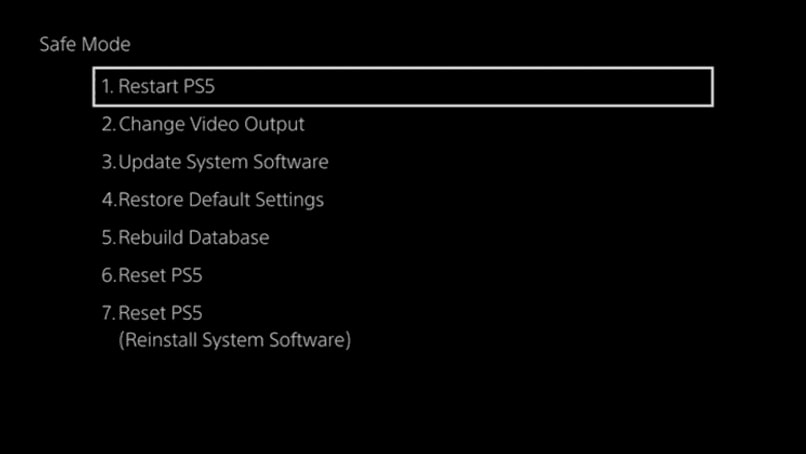
لهذا السبب، أفضل شيء يمكنك القيام به هو محاولة إعادة تعيينه. ومع ذلك، لأنه لا يبدأ تشغيل النظام، فمن غير الممكن القيام بذلك بشكل تقليدي.
في هذه الحالة، الشيء الوحيد الذي يمكنك فعله هو إعادة ضبط وحدة التحكم الخاصة بك باستخدام الوضع الآمن الخاص بها. بمجرد الدخول إلى قائمة الوضع الآمن ، ما عليك فعله هو توصيل وحدة تحكم PS5 عبر الكابل الخاص بها.
بمجرد القيام بذلك، ستتمكن من التنقل بين خيارات قائمة الاسترداد وسيتعين عليك البحث عن خيار “إعادة الضبط” . بعد ذلك، تقوم بتحديده وسيتم إعادة تشغيل جهاز PS5 الخاص بك تلقائيًا وعند الانتهاء، سيعود إلى إعدادات المصنع.
هل يمكنني إعادة ضبط وحدة تحكم PlayStation 5 الخاصة بي من وحدة التحكم الخاصة بي؟
الخطوة الأولى لإعادة تشغيل وحدة التحكم الخاصة بك باستخدام وحدة التحكم هي الانتقال إلى الإعدادات. يوجد هذا الخيار في القائمة الرئيسية بمجرد تشغيل PS5. بعد ذلك، سيتعين عليك الانتقال إلى قسم تكوين النظام ثم البحث عن خيار إعادة التعيين.
يمكن العثور على هذه الخيارات من خلال النزول قليلاً في قائمة التكوين ولإدخالها، ما عليك سوى الضغط على “X” الموجود على الخيار. بمجرد دخولك إلى قائمة إعادة الضبط، سيتعين عليك النقر فوق زر “إعادة الضبط”.
عند القيام بذلك، سيتم سؤالك عما إذا كنت متأكدًا وسيتم تحذيرك أيضًا من أنه سيتم حذف جميع بياناتك وستنتقل وحدة التحكم إلى حالة المصنع.

سيتعين عليك قبول هذه الشروط وستبدأ العملية، وستستغرق بضع دقائق اعتمادًا على مدى استخدام مساحة التخزين لديك ، ولكن لا ينبغي أن تستغرق أكثر من خمس دقائق.
كيف أحفظ بياناتي قبل إعادة ضبط وحدة التحكم الخاصة بي؟
قبل إعادة ضبط وحدة التحكم الخاصة بك، من المهم جدًا أن تقوم بعمل نسخة احتياطية من بياناتك. وذلك لغرض التمكن من استعادتها بمجرد اكتمال عملية إعادة التشغيل. يجب أن تعلم أنه بالنسبة لهذه النسخة، يجب أن يكون لديك محرك أقراص محمول به مساحة كافية (حوالي 32 جيجابايت).
أول شيء عليك القيام به هو تشغيل وحدة التحكم الخاصة بك وإدخال محرك الأقراص المحمول في منفذ USB بوحدة التحكم. لاحقًا سيتعين عليك الانتقال إلى إعدادات وحدة التحكم والبحث عن قسم النظام.
بمجرد الوصول إلى هذه القائمة، سيتعين علينا البحث عن الخيار الذي يشير إلى برنامج النظام وإدخاله باستخدام جهاز التحكم عن بُعد. إذا نظرنا إلى القائمة التالية سيكون لدينا خيار النسخ الاحتياطي، والذي يجب علينا إدخاله.
سيظهر في هذه القائمة خياران، الأول هو تحميل نسخة احتياطية والثاني هو تحميلها. وهذا يعني أنه عندما تريد تحميل النسخة الاحتياطية الخاصة بك، سيتعين عليك الدخول إلى هذه القائمة.
آخر ما عليك فعله هو النقر على “إنشاء”، وعند القيام بذلك سيتعين علينا تحديد وحدتنا وقبول جميع الشروط . قد تستغرق العملية بعض الوقت حسب سرعة USB الخاص بك، لذا يُنصح باستخدام محرك أقراص فلاش بسرعة 3.0 أو أعلى.







